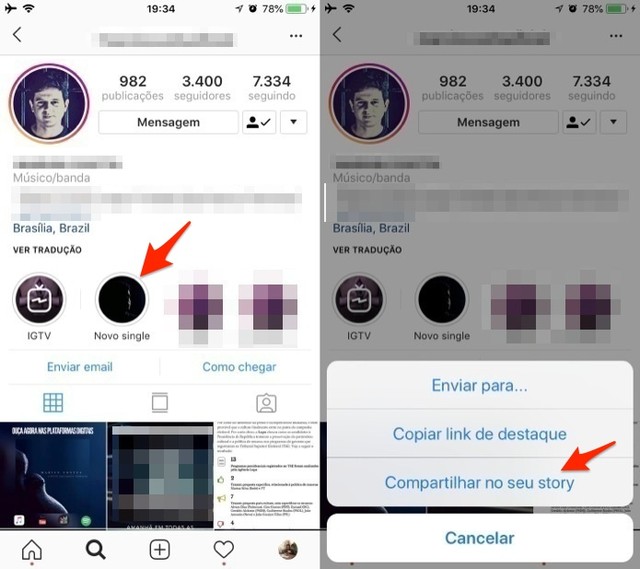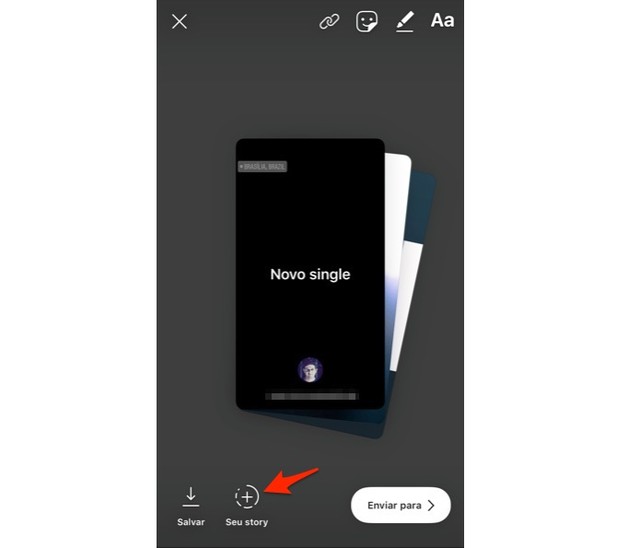O Instagram permite que usuários compartilhem como história um grupo de stories em destaques na página de um amigo. O recurso, disponível para iPhone (iOS) e no aplicativo para celular com Android, é ideal para ajudar pessoas e empresas a apresentar histórias de outros perfis para uma ainda mais pessoas.
O procedimento cria uma figurinha que mostra a pré-visualização dos stories e traz o link de acesso ao destaque de forma rápida. Confira como compartilhar as histórias em destaques de seus amigos em seu perfil do Instagram.
Passo 1- Abra o Instagram e acesse o perfil de um amigo. Em seguida, mantenha pressionado um dos destaques e toque na opção "Compartilhar no seu story" no menu que aparece;
Passo 2- Nesse momento, uma figurinha com todos os destaques é apresentada na tela de compartilhamento de stories. Para efetivar o compartilhamento, toque no botão "Seu Story".
Fonte: techtudo
Mostrando postagens com marcador Redes Sociais. Mostrar todas as postagens
Mostrando postagens com marcador Redes Sociais. Mostrar todas as postagens

Como baixar vídeos do Instagram no celular com o app Videoder
O Videoder é um app grátis para Android capaz de baixar vídeos do Instagram e outras plataformas — YouTube, Twitter e Facebook. O programa é simples de usar e funciona em segundo plano. Dessa forma, sempre que o usuário copiar o link de um vídeo, o aplicativo exibe uma notificação com a oferta de download do arquivo. O recurso também está disponível para PCs com sistema operacional Windows ou macOS.
No tutorial a seguir, confira como usar o app Videoder para baixar conteúdo do Instagram no seu celular. O procedimento foi realizado em um Moto E4, da Motorola, com a versão 7.1.1 Nougat do Android. No entanto, as dicas valem para qualquer celular com o sistema do Google.
Passo 1. Instale o Videoder no celular. Em seguida, abra o Instagram e localize o video desejado. Depois, toque sobre o ícone com três pontinhos no canto superior direito do vídeo. No menu exibido, clique em "Copiar link";
Passo 2. Uma notificação do Videoder aparecerá na parte inferior da tela. Vá em "Baixar" e, na sequência, toque em "720P HD";
Passo 3. Caso queira, selecione a pasta de destino para o arquivo em "Local de Download". Feito isso, pressione "Iniciar Download". O progresso pode ser acompanhado no app do Videoder, ao clicar sobre o ícone da seta para baixo, no canto superior direito da tela;
Passo 4. Quando o download terminar, clique sobre o vídeo para exibir as opções disponíveis. Toque em "Abrir arquivo" para reproduzir o conteúdo ou "Enviar arquivo" para compartilhar em apps de bate-papo e redes sociais.
Fonte: techtudo
No tutorial a seguir, confira como usar o app Videoder para baixar conteúdo do Instagram no seu celular. O procedimento foi realizado em um Moto E4, da Motorola, com a versão 7.1.1 Nougat do Android. No entanto, as dicas valem para qualquer celular com o sistema do Google.
Passo 1. Instale o Videoder no celular. Em seguida, abra o Instagram e localize o video desejado. Depois, toque sobre o ícone com três pontinhos no canto superior direito do vídeo. No menu exibido, clique em "Copiar link";
Passo 2. Uma notificação do Videoder aparecerá na parte inferior da tela. Vá em "Baixar" e, na sequência, toque em "720P HD";
Passo 3. Caso queira, selecione a pasta de destino para o arquivo em "Local de Download". Feito isso, pressione "Iniciar Download". O progresso pode ser acompanhado no app do Videoder, ao clicar sobre o ícone da seta para baixo, no canto superior direito da tela;
Passo 4. Quando o download terminar, clique sobre o vídeo para exibir as opções disponíveis. Toque em "Abrir arquivo" para reproduzir o conteúdo ou "Enviar arquivo" para compartilhar em apps de bate-papo e redes sociais.
Fonte: techtudo

Como apagar ou arquivar de uma só vez vários postagens do Facebook
Usuários do Facebook contam com uma ferramenta nativa capaz de excluir ou arquivar diversos posts de uma só vez. Disponível apenas na versão web da rede social, o recurso é ideal para quem deseja retirar postagens da linha do tempo, como fotos com ex-companheiros ou outros assuntos que deixaram de ser relevantes para o perfil.
O gerenciador de publicações permite navegar por todos os posts e selecionar conteúdos manualmente. O procedimento só aceita que até três posts sejam excluídos ao mesmo tempo. No entanto, é possível arquivar diversos compartilhamentos com uma única ação e assim, "esconder" postagens sem excluí-las. A funcionalidade pode ser utilizada em qualquer navegador de Internet, como Chrome ou Firefox.
Confira, neste tutorial a seguir, como usar o gerenciador de publicações do Facebook e fazer uma "faxina" no perfil.
Passo 1. Acesse o Facebook e clique em seu nome de usuário para acessar o perfil;
Passo 2. Clique no botão "Gerenciar publicações" para navegar na ferramenta;
Passo 3. Selecione os posts que deseja gerenciar. Navegue para encontrar fotos e vídeos publicados e marque um de cada vez. Vale lembrar que, só três itens conseguem ser excluídos a cada ação da ferramenta;
Passo 4. Quando definir todos os posts que deseja excluir ou arquivar, toque em "Avançar";
Passo 5. Escolha uma das opções e vá em "Concluir";
Passo 6. Por fim, para confirmar a ação, pressione o botão "Ocultar publicações".
Fonte: techtudo
O gerenciador de publicações permite navegar por todos os posts e selecionar conteúdos manualmente. O procedimento só aceita que até três posts sejam excluídos ao mesmo tempo. No entanto, é possível arquivar diversos compartilhamentos com uma única ação e assim, "esconder" postagens sem excluí-las. A funcionalidade pode ser utilizada em qualquer navegador de Internet, como Chrome ou Firefox.
Confira, neste tutorial a seguir, como usar o gerenciador de publicações do Facebook e fazer uma "faxina" no perfil.
Passo 1. Acesse o Facebook e clique em seu nome de usuário para acessar o perfil;
Passo 2. Clique no botão "Gerenciar publicações" para navegar na ferramenta;
Passo 3. Selecione os posts que deseja gerenciar. Navegue para encontrar fotos e vídeos publicados e marque um de cada vez. Vale lembrar que, só três itens conseguem ser excluídos a cada ação da ferramenta;
Passo 4. Quando definir todos os posts que deseja excluir ou arquivar, toque em "Avançar";
Passo 5. Escolha uma das opções e vá em "Concluir";
Passo 6. Por fim, para confirmar a ação, pressione o botão "Ocultar publicações".
Fonte: techtudo

Como recuperar o acesso conta hackeada no Instagram
Se você estiver tendo dificuldade para acessar sua conta no Instagram, saiba que ela pode ter sido hackeada. A rede social está vivenciando um aumento repentino dos roubos de perfis, indicando uma possível ação coordenada de cibercriminosos, ainda sem motivação definida. Felizmente, é possível recuperar uma conta invadida e, este tutorial ensina o procedimento.
Vale salientar que a recuperação funciona na maioria dos casos, mas ela depende de quantas informações o invasor mudou na sua conta — se foram alterados apenas nome de usuário e e-mail, como geralmente ocorre, é possível resgatar o perfil por telefone. Além disso, cabe adotar outras medidas de segurança para evitar que os ataques ocorram, como a criação de uma senha forte, a ativação da autenticação em duas etapas e a revogação do acesso de apps terceiros.
Passo 1. Na tela inicial do app do Instagram, entre no link "Obtenha ajuda para entrar". Insira o e-mail, número de telefone ou usuário vinculado à conta e toque no botão "Avançar";
Passo 2. Em "Acessar sua conta", escolha um método de acesso — neste caso, selecionamos o e-mail. O Instagram vai informar para qual endereço foi enviado o link de resgate da conta. Se ele não corresponder ao e-mail correto, você ainda pode tocar em "Enviar um SMS" ou "Entrar com o Facebook";
Passo 3. Abra o e-mail e toque no link "Redefinir sua senha do Instagram" (também pode estar como "Repor a tua palava-passe do Instagram", caso o e-mail esteja em português de Portugal). Crie uma nova senha, digite-a novamente no campo de baixo e toque no ícone de check, no canto superior direito da tela, para confirmar;
Passo 4. Pronto, você deverá ter recuperado sua conta do Instagram que foi invadida;
Passo 5. Agora que tem acesso à sua conta novamente, entre no seu perfil pelo computador e revogue o acesso de aplicativos terceiros ao Instagram. É possível que a invasão tenha sido ocasionada por algum app mal-intencionado.
Vale salientar que a recuperação funciona na maioria dos casos, mas ela depende de quantas informações o invasor mudou na sua conta — se foram alterados apenas nome de usuário e e-mail, como geralmente ocorre, é possível resgatar o perfil por telefone. Além disso, cabe adotar outras medidas de segurança para evitar que os ataques ocorram, como a criação de uma senha forte, a ativação da autenticação em duas etapas e a revogação do acesso de apps terceiros.
Passo 1. Na tela inicial do app do Instagram, entre no link "Obtenha ajuda para entrar". Insira o e-mail, número de telefone ou usuário vinculado à conta e toque no botão "Avançar";
Passo 2. Em "Acessar sua conta", escolha um método de acesso — neste caso, selecionamos o e-mail. O Instagram vai informar para qual endereço foi enviado o link de resgate da conta. Se ele não corresponder ao e-mail correto, você ainda pode tocar em "Enviar um SMS" ou "Entrar com o Facebook";
Passo 3. Abra o e-mail e toque no link "Redefinir sua senha do Instagram" (também pode estar como "Repor a tua palava-passe do Instagram", caso o e-mail esteja em português de Portugal). Crie uma nova senha, digite-a novamente no campo de baixo e toque no ícone de check, no canto superior direito da tela, para confirmar;
Passo 4. Pronto, você deverá ter recuperado sua conta do Instagram que foi invadida;
Passo 5. Agora que tem acesso à sua conta novamente, entre no seu perfil pelo computador e revogue o acesso de aplicativos terceiros ao Instagram. É possível que a invasão tenha sido ocasionada por algum app mal-intencionado.
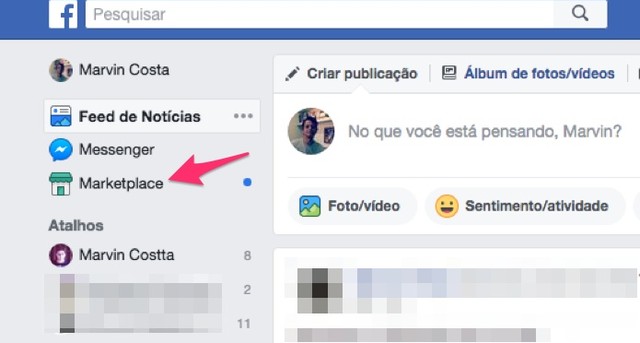
Como encontrar casa ou apartamento para aluguel no Facebook Marketplace
O recurso Marketplace do Facebook reúne anúncios que ajudam usuários a alugar casas em diversas localidades do Brasil. A ferramenta permite encontrar casas e apartamentos anunciados por imobiliárias e proprietários. Cada anúncio apresenta fotos, uma descrição do imóvel, nome do anunciante e um botão que inicia uma conversa direta pelo Facebook Messenger.
O Marketplace não exige nenhum tipo de cadastro posterior. Basta ter uma conta no Facebook para encontrar produtos anunciados. Dessa maneira, buscas permitem encontrar casa para alugar, apartamentos, quitinetes, chácaras e pontos comerciais. Para saber como alugar apartamento ou casa usando o Facebook, confira nosso tutorial.
Passo 1. Acesse sua página no Facebook e selecione a opção "Marketplace";
Passo 2. Use a barra de busca para digitar termos sobre o imóvel que deseja encontrar;
Passo 3. Em localização, clique na cidade atual configurada na ferramenta;
Passo 4. Digite o local que deseja filtrar sua busca e clique no resultado correspondente;
Passo 5. Selecione um dos anúncios nos resultados de busca para ver mais detalhes;
Passo 6. Ao abrir o anúncio, confira todas as fotos, informações e nome do anunciante. Caso tenha interesse, basta pressionar o botão "Pedir detalhes" para abrir uma conversa no Messenger e entrar em contato para verificar outras informações quanto ao imóvel.
Use a dica para encontrar imóveis para alugar para você ou para amigos usando sua conta no Facebook.
Fonte: techtudo
O Marketplace não exige nenhum tipo de cadastro posterior. Basta ter uma conta no Facebook para encontrar produtos anunciados. Dessa maneira, buscas permitem encontrar casa para alugar, apartamentos, quitinetes, chácaras e pontos comerciais. Para saber como alugar apartamento ou casa usando o Facebook, confira nosso tutorial.
Passo 1. Acesse sua página no Facebook e selecione a opção "Marketplace";
Passo 2. Use a barra de busca para digitar termos sobre o imóvel que deseja encontrar;
Passo 3. Em localização, clique na cidade atual configurada na ferramenta;
Passo 4. Digite o local que deseja filtrar sua busca e clique no resultado correspondente;
Passo 5. Selecione um dos anúncios nos resultados de busca para ver mais detalhes;
Passo 6. Ao abrir o anúncio, confira todas as fotos, informações e nome do anunciante. Caso tenha interesse, basta pressionar o botão "Pedir detalhes" para abrir uma conversa no Messenger e entrar em contato para verificar outras informações quanto ao imóvel.
Use a dica para encontrar imóveis para alugar para você ou para amigos usando sua conta no Facebook.
Fonte: techtudo
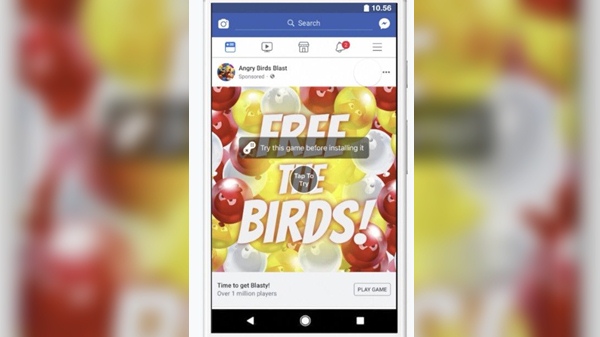
Facebook começará a mostrar anúncios de games, jogáveis no Feed da rede social
Há alguns anos já vemos anúncios jogáveis por aí como uma maneira de demonstrar um pouquinho do game mobile e incentivar o usuário a baixá-lo. E, agora, o Facebook está trazendo esses anúncios interativos à rede social.
O vice-presidente de jogos do Facebook, Rick Kelley, contou à GamesBeat que os anunciantes do Facebook poderão lançar jogos e usar anúncios reproduzíveis para promovê-los. Esse tipo de anúncio se mostra mais eficaz justamente por mostrar ao usuário do que o game se trata na prática, convencendo-o mais facilmente a fazer o download. Ainda, ao baixar um jogo que você já testou anteriormente, as chances de você mantê-lo instalado são maiores.
Os novos anúncios jogáveis da rede social funcionarão da seguinte maneira: ao dar o "play", o usuário primeiro confere um vídeo promocional do título, podendo jogar uma rápida demonstração na sequência. No final, surge o botão para baixar o jogo em seu dispositivo (ou o link para que ele seja jogado online, se houver essa opção).
Saiba mais em Canal Tech
Assinar:
Postagens (Atom)